텔레그램은 보안적으로 뛰어나다는 이야기가 있죠. 그렇지만 마냥 믿고 나는 아무렇게나 사용하는 것은 좀 아닌 듯합니다. 텔레그램 해킹 이야기가 종종 나오기 때문인데요.
이것을 방지하기 위해서는 나도 조심을 해야 하죠. 텔레그램 프로그램 자체적으로는 보안이 뛰어나도 나는 그렇지 않을 수 있잖아요.
우리에게 사용 편의성과 강력한 보안 기능을 제공하고 있고 전세계적으로 인기를 얻고 있는 메신저 앱,
그런 텔레그램 앱이기 때문에 해킹 대상이 될 수 밖에 없다고도 생각하게 되지요.
텔레그램 해킹 방지를 위한 중요한 것 4가지 정도 알아볼께요.
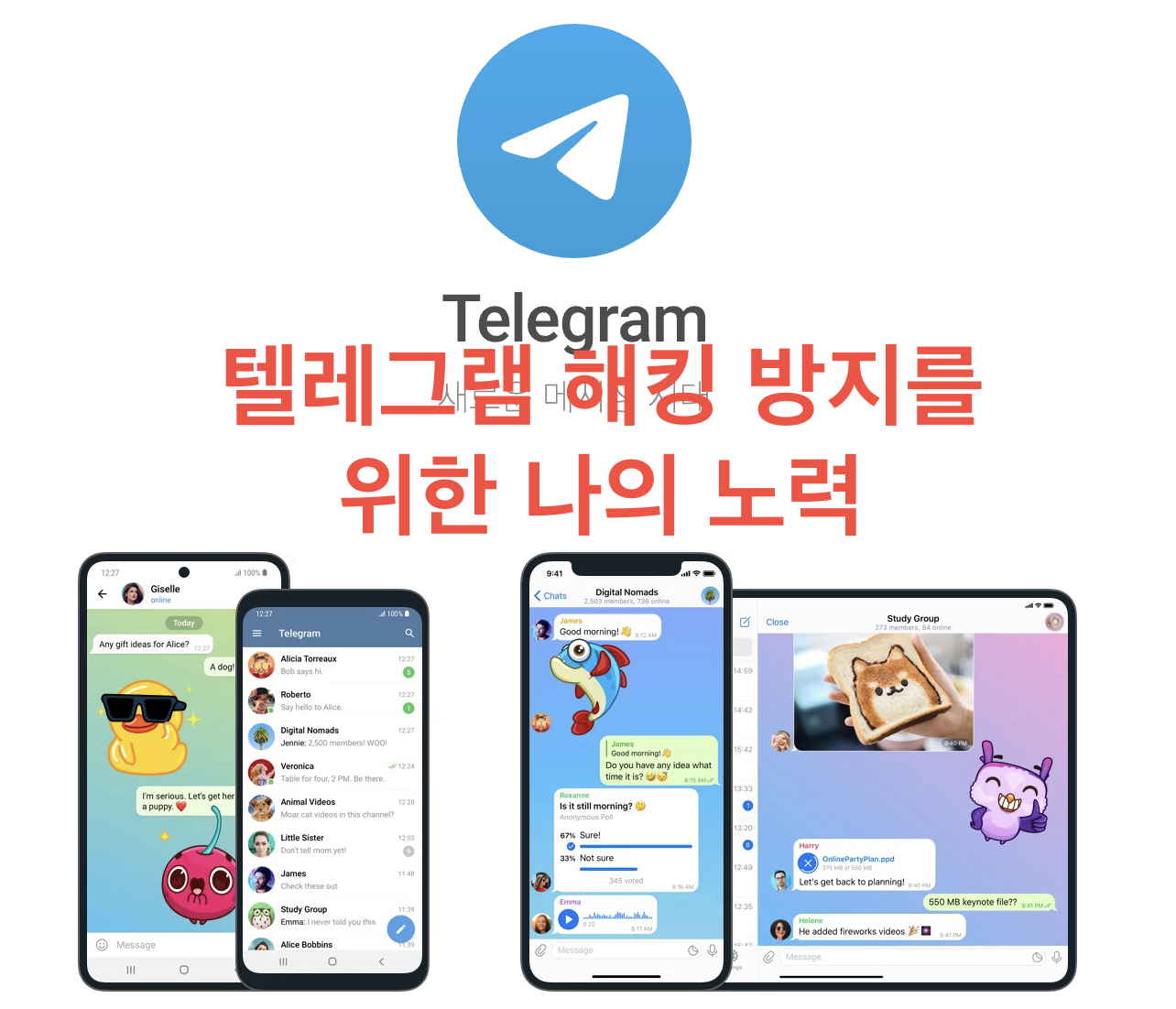
텔레그램 해킹 방지를 위해서 해야 할 일 <더 보기>
- 자동 파일 로드 비활성화
- 2단계 인증 설정
- 최신 보안 업데이트 적용
- 링크 클릭 주의하기
추가로 아래 내용도 주의를 하셔야 하긴 해요.
- 공용 Wi-Fi 사용 주의
- 비밀번호 및 로그인 정보 공유 금지
텔레그램 해킹 방지를 위해서 해야 할 일들이 참 많죠.
이 중에서 4가지만 보다 상세히 알아보겠습니다.
한번 설정해 두시면 도움이 되실거에요.
보안을 준수하시다 보면 약간의 불편함이 있을 수 있긴 해요. 그래도 해킹을 당해 개인정보 탈취당하시거나 계정 해킹을 당하는 것보다는 조금 불편함이 나으실 수 있어요.
자동 파일 로드 기능 취소해놓기
자동 파일 로드 기능을 통해서도 멀웨어 공격이 가능하다죠.
멀웨어란?
멀웨어는 악성 소프트웨어를 말합니다. 악의적인 소프트웨어죠.
나의 컴퓨터 시스템이나 사용자에게 해를 의도적으로 끼치기 위해서 만들어진 소프트웨어입니다.
코드로 존재하거나 컴퓨터 프로그램으로도 존재합니다.
멀웨어는 사용자의 동의 없이 컴퓨터에 침투하여 악행을 저지릅니다.
자동 파일 로드 기능이 켜져 있을 경우 인터넷을 통해 자동 로드되면서 멀웨어가 자동으로 컴퓨터 시스템에 침투하는 거죠. 이는 컴퓨터는 물론 모바일에도 적용됩니다.
따라서, 두 시스템 모두 설정하는 방법을 알아보겠습니다.
PC텔레그램 설정하기
1. 설정을 눌러 주세요.
2. 고급을 눌러 주세요.
3. 미디어 자동 다운로드 카테고리를 확인해 주세요.
4. 개인 대화, 그룹, 채널 3군데 파일 자동 다운로드를 해제해 주세요.
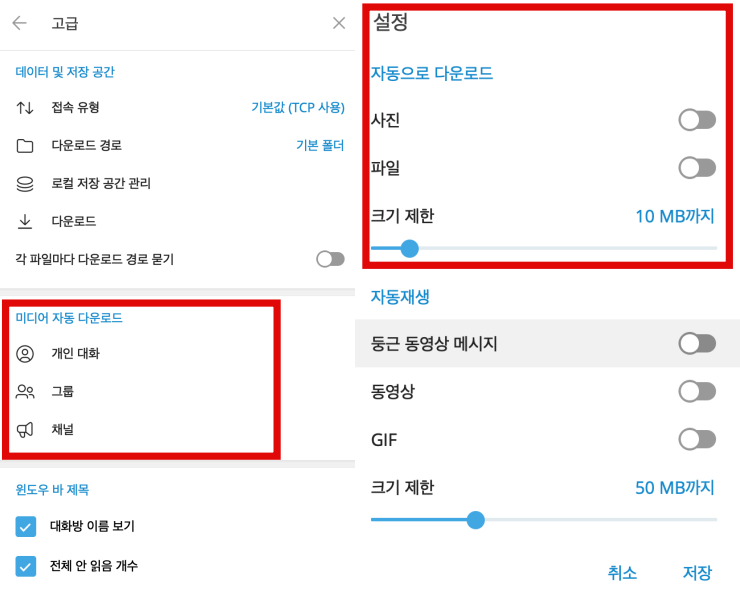
위 내용뿐 아니라, 자동재생에 대한 부분도 비활성화활 수 있다는 것을 더 확인하실 수 있으실 거예요.
이 부분도 나중에 문제가 될 수도 있으니 우선적으로 확인하신다 생각하셔도 좋을 거 같습니다.
혹은 더 완벽하게 나의 관리하에 텔레그램 미디어 재생을 두시고 싶다면 재생도 비활성화해두시는 것도 방법이지 싶어요.
모바일 텔레그램 설정하기
1. 설정을 눌러 주세요.
2. 데이터 및 저장 공간을 눌러 주세요.
3. 미디어 자동 다운로드 카테고리를 확인해 주세요.
4. 셀룰러 데이터 사용 시, Wi-Fi 사용 시 각각 적용 대상입니다.
5. 미디어 자동 자동 다운로드 기능을 비활성화해주세요.

2단계 인증 설정하기
텔레그램 비밀번호와 이메일로 2단계 인증 켜는 방법입니다.
[설정 > 개인 정보 및 보안 > 2단계 인증]
순차적으로 접근하시면 텔레그램 2단계 인증을 활성화할 수 있는 메뉴를 보실 수 있습니다. 2단계 인증 절차는 비밀번호와 이메일을 설정하는 단계를 거치는 것입니다.
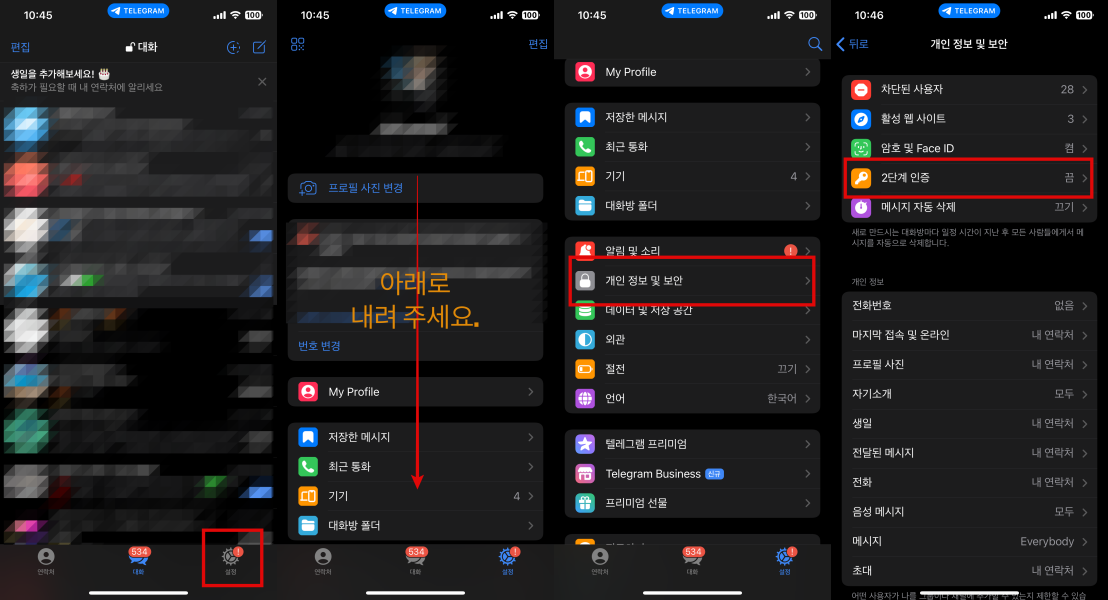
비밀번호 만들기가 바로 진행이 됩니다. 이후에 이메일을 지정할 수 있게 됩니다.
원하시는 비밀번호를 입력 후 비밀번호를 잊을 것을 대비하여 힌트를 설정하실 수 있습니다.
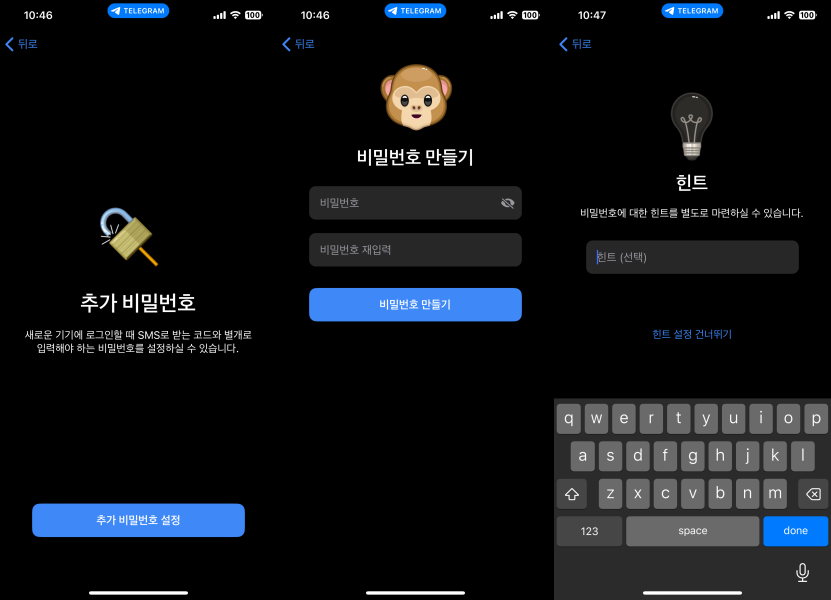
비밀번호 지정 이후에 복구 이메일을 입력하고 해당 이메일로 발송된 코드를 입력하게 되면 텔레그램 2단계 설정은 완료하게 됩니다.
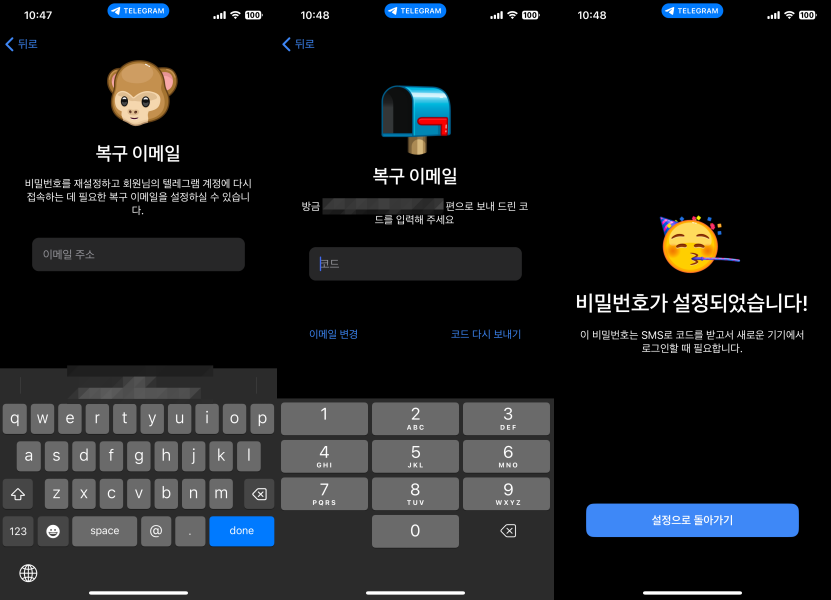
[혹시 이메일이 없거나 더 만들고 싶다면 아래 글도 확인해 주세요. ]
아래와 같이 2단계 인증이 설정이 되면 비밀번호를 입력하라는 입력창이 보이게 되죠. 그리고 2단계 인증 '켬'이라고 설정된 것을 확인하실 수 있습니다.

최신 보안 업데이트 적용하기
갤럭시, 아이폰의 앱 자동 업데이트를 설정해 두시면 신경 쓰실 필요 없이 최신의 텔레그램 어플을 유지하실 수 있습니다.
간단 요약
갤럭시
1. 플레이 스토어 앱 실행합니다.
2. 프로필 사진을 탭 해주세요.
3. '설정'을 선택해 주세요.
4. '네트워크 환경 설정'을 선택해 주세요.
5. '앱 자동 업데이트'를 선택해 주세요.
아이폰
1. 설정 앱을 실행해 주세요.
2. 앱 스토어를 선택해 주세요.
3. '자동 업데이트' 카테고리로 이동해 주세요.
4. '앱 업데이트'를 활성화해 주세요.
만약 셀룰러 데이터 이용 시에도 자동 다운로드가 필요하시면 해당 페이지에서 옵션을 제공하고 있으니, 셀룰러 데이터 카테고리에서 '자동 다운로드' 옵션을 켜주시면 되세요.
링크 주의 하기
출처가 불분명한 링크는 절대로 클릭하지 말아야 합니다. 이 내용은 텔레그램뿐만 아니라 모든 메시지입니다. 따라서, 모르는 전화번호로부터 받은 메시지에 포함된 링크, SNS에 보이는 출처가 불분명한 링크는 의심하시고 확인하시고 해야 합니다.
또한, 텔레그램 관련 계정인 것처럼 한 이메일과 문자 메시지를 수신하셔도 내용에 포함된 링크는 주의하셔야 합니다. 의심스럽다면 텔레그램 지원팀에 보고해 보세요.
지금까지의 방법 이 외에도 다양한 방법을 통해 해킹을 방지할 수 있는 방법이 존재할 수 있다고 생각합니다. 만약 위 내용 중에서 아직 적용하시기 전이시라면 적용해 두시면 해킹에 조금은 안전한 상태이지 싶습니다.
사용하시는데 조금 불편하실 수 있고 해킹에 안전하다 생각되셔도 위 내용이 있다는 사실은 미리 알고 계신다면 분명 도움이 되실 거예요. 나중에 적용하실 생각이시라면 해당 페이지를 즐겨찾기 해두세요.
도움이 분명 될 것입니다.
감사합니다.
이 외에도 OTP를 통해서 보다 나의 기기에 대한 보안성을 높일 수도 있고요. 요즘은 Passkey를 사용해서 로그인을 하죠. 이 방법도 적용해 보시기 바랍니다.
각별히 주의하셔요.~!!
PS. 최근 텔레그램 세이프가드(Safe Guard) 해킹 사례 (2024.06.08 업데이트)
아래와 같이 사람인지 확인하기 위해서 세이프가드 봇이 나라와 전화번호를 물어본다고 하네요.
절대로!!! 전화번호를 알려주면 안됩니다.
그냥 지나치셔야 합니다.
다시는 나에게 말을 걸 수 없도록 차단도 해두세요.
전화번호를 입력하면 나의 텔레그램 계정을 넘기는 꼴이 될 수 있다고 하니, 각별히 주의하시기 바랍니다.
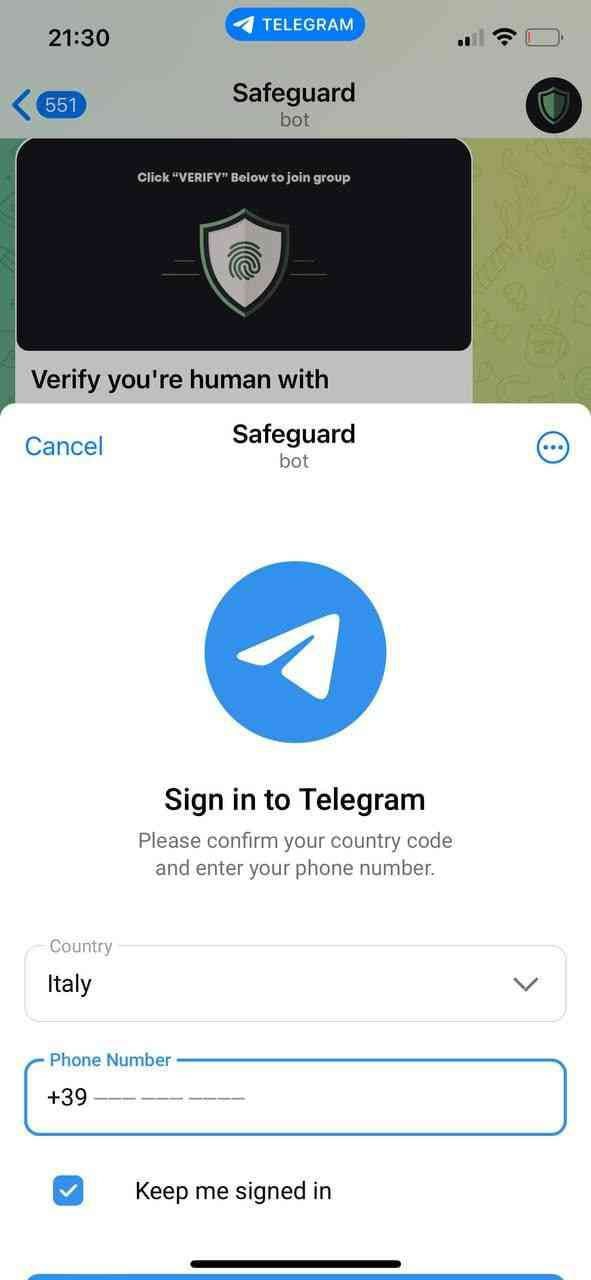
구글 OTP 설치 하기 (2FA 일명: Authenticator, 별점 4.9 !)
구글 OTP 설치를 알아보시고 계시는 중이신가요. 그렇다면 잘 오셨습니다. 이 글에서는 우선적으로 구글 OTP 정상적 보안적으로 안전한 설치방법을 알려 드리겠습니다. 또한 상세한 사용법을 알
j-buja2227.tistory.com
구글 OTP를 포함한 Authenticator 설정 키 입력 하는 방법 <상세보기>
구글 OTP를 사용하면서 인증자 코드를 등록할 때 가장 많이 사용하는 방법은 분명 QR코드 일 것입니다. 그런데, QR코드를 입력할 수 없는 상황이 발생할 때 사용하는 방법이 있어 소개해드립니다.
j-buja2227.tistory.com
Authenticator App 사용 방법 QR코드 찍기 (앱 뜻 알아보기)
Authenticator App 사용 잘 하시고 계신가요? 처음 사용하신다면 잘 오셨습니다. 저도 자주 사용은 하지만, 처음에 어떻게 등록을 했었는지 기억이 가물가물 할 때가 있는데요. 오늘은 새로운 폰에 구
j-buja2227.tistory.com




